Rozmiar, rozdzielczość i formaty… Co mają z tym wspólnego piksele?
Kupujesz swój aparat na podstawie jego liczby megapikseli? Czy masz problemy z udostępnianiem zdjęć online? Czy Twój wydruk wygląda na niską jakość, nawet jeśli świetnie wygląda na ekranie? Wydaje się, że istnieje wiele nieporozumień między pikselami i bajtami (rozmiar obrazu i rozmiar pliku), jakość i ilość, rozmiar i rozdzielczość.
Przyjrzyjmy się więc podstawom, które ułatwią Ci życie, usprawnią przepływ pracy, a Twoje obrazy będą miały rozmiar odpowiedni do zamierzonego zastosowania.

Ten obraz ma rozmiar 750×500 pikseli w rozdzielczości 72 dpi i jest zapisany jako skompresowany plik JPG o wielkości 174 kb. Zobaczmy, co to wszystko oznacza.
Czy rozdzielczość jest taka sama jak rozmiar?
Jedno z największych nieporozumień pochodzi z koncepcji rozdzielczości. Jeśli tak jest w Twoim przypadku, uwierz mi, że nie jesteś sam.
Problem polega na tym, że rozdzielczość może odnosić się do wielu rzeczy, dwie z nich odnoszą się do danego problemu. W dalszej części wyjaśnię te dwie koncepcje rozdzielczości, jednak mają one jedną wspólną cechę, którą muszę najpierw wyjaśnić. Obaj mają do czynienia z pikselami.
Prawdopodobnie dużo słyszałeś o pikselach, przynajmniej kiedy kupowałeś swój aparat. To jedna z najbardziej dostępnych i „cenionych” specyfikacji na rynku, więc od tego zacznę.
Co to jest piksel?
Fotografia cyfrowa nie jest jedną rzeczą niepodzielną. Jeśli przybliżysz wystarczająco daleko, zobaczysz, że Twój obraz przypomina mozaikę utworzoną z małych płytek, które w fotografii nazywane są pikselami.
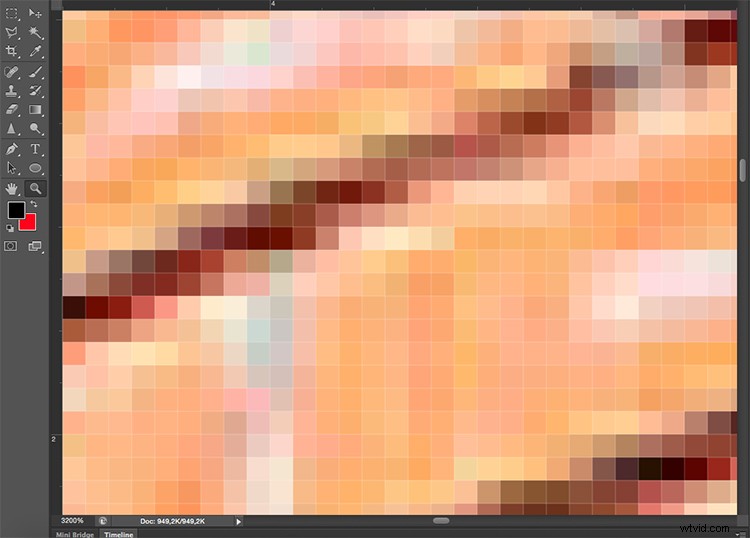
Ilość tych pikseli i sposób ich rozmieszczenia to dwa czynniki, które należy wziąć pod uwagę, aby zrozumieć rozdzielczość.
Liczba pikseli
Pierwszy rodzaj rozdzielczości odnosi się do liczby pikseli, czyli liczby pikseli tworzących zdjęcie. Aby obliczyć tę rozdzielczość, po prostu użyj tego samego wzoru, którego użyłbyś dla pola dowolnego prostokąta; pomnóż długość przez wysokość. Na przykład, jeśli masz zdjęcie, które ma 4500 pikseli w poziomie i 3000 w pionie, daje to łącznie 13 500 000 pikseli. Ponieważ ta liczba jest bardzo niepraktyczna w użyciu, możesz po prostu podzielić ją przez milion, aby przeliczyć ją na megapiksele. A więc 13 500 000 / 100 000 =13,5 megapiksela.
Gęstość pikseli
Inny rodzaj rozdzielczości dotyczy tego, w jaki sposób rozprowadzasz całkowitą liczbę posiadanych pikseli, co jest powszechnie określane jako gęstość pikseli.
Teraz rozdzielczość jest wyrażona w dpi (lub ppi), co jest akronimem punktów (lub pikseli) na cal. Tak więc, jeśli widzisz 72 dpi, oznacza to, że obraz będzie miał 72 piksele na cal; jeśli widzisz 300 dpi, oznacza 300 pikseli na cal i tak dalej.
Ostateczny rozmiar obrazu zależy od wybranej rozdzielczości. Jeśli obraz ma 4500 x 3000 pikseli, oznacza to, że będzie drukowany z rozdzielczością 15 x 10 cali, jeśli ustawisz rozdzielczość na 300 dpi, ale będzie to 62,5 x 41,6 cala przy 72 dpi. Chociaż rozmiar wydruku się zmienia, nie zmieniasz rozmiaru zdjęcia (pliku obrazu), tylko reorganizujesz istniejące piksele.
Wyobraź sobie gumkę, możesz ją rozciągać lub kurczyć, ale nie zmieniasz składu gumki, nie dodajesz ani nie wycinasz gumki.
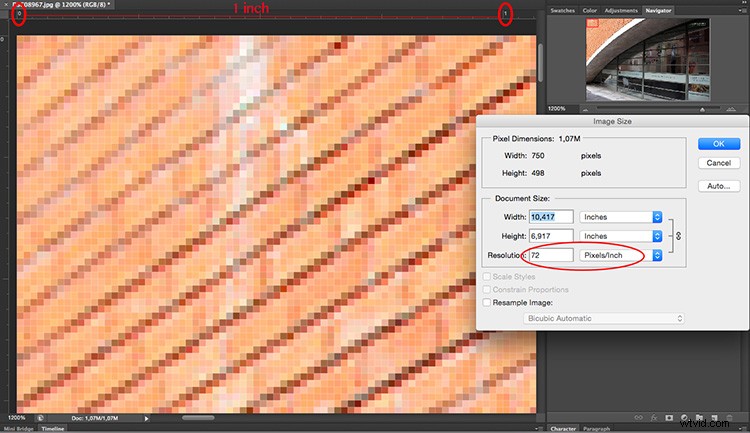
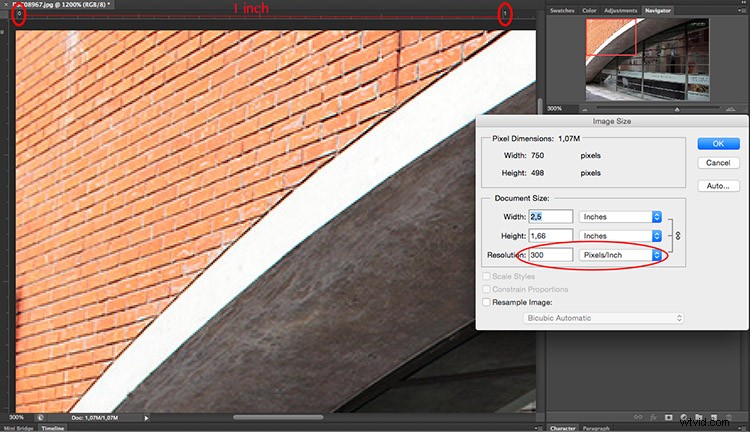
Podsumowując, żadna rozdzielczość nie jest taka sama jak rozmiar, ale są one powiązane.
Więc ilość równa się jakości?
Ze względu na wspomnianą wcześniej korelację między rozmiarem a rozdzielczością wiele osób uważa, że megapiksele to jakość. I w pewnym sensie tak jest, ponieważ im więcej pikseli musisz rozłożyć, tym wyższa będzie gęstość pikseli.
Jednak oprócz ilości należy również wziąć pod uwagę głębokość pikseli, która określa ilość wartości tonalnych, które będzie miał twój obraz. Innymi słowy jest to liczba kolorów na piksel. Na przykład głębokość 2-bitowa może przechowywać tylko czerń, biel i dwa odcienie szarości, ale bardziej powszechną wartością jest 8-bitowa. Wartości rosną wykładniczo, więc na przykład przy 8-bitowym zdjęciu (2 do potęgi 8 =256) będziesz miał 256 ton zieleni, 256 ton niebieskiego i 256 ton czerwieni, co oznacza około 16 milionów kolorów.
To już więcej, co oko może rozróżnić, co oznacza, że 16-bitowy lub 32-bitowy będzie wyglądał stosunkowo podobnie do nas. Oczywiście oznacza to, że twój obraz będzie cięższy nawet przy takim samym rozmiarze, ponieważ w każdym pikselu jest więcej informacji. Dlatego też jakość i ilość niekoniecznie są takie same.
Dlatego pomaga ilość, ale także wielkość i głębokość każdego piksela decydują o jakości. Dlatego powinieneś sprawdzić wszystkie specyfikacje aparatu i jego czujnika, a nie tylko ilość megapikseli. W końcu istnieje limit rozmiaru, który można wydrukować lub wyświetlić obraz, co więcej, spowoduje to tylko dodatkowy rozmiar pliku (megabajty) i nie będzie miał wpływu na rozmiar obrazu (megapiksele) ani jakość.
Jak wybrać i kontrolować rozmiar obrazu i rozmiar pliku?
Przede wszystkim musisz wybrać gniazdko dla swojego zdjęcia, wymagana jest maksymalna gęstość. Jeśli zamierzasz opublikować swoje zdjęcie w Internecie, możesz świetnie sobie radzić z rozdzielczością tylko 72 dpi, ale to za mało, aby wydrukować zdjęcie. Jeśli zamierzasz go wydrukować, potrzebujesz od 300 do 350 dpi.
Oczywiście mówimy o uogólnieniach, ponieważ każdy monitor i każda drukarka będą miały też nieco inne rozdzielczości. Na przykład, jeśli chcesz wydrukować zdjęcie do 8×10 cali, obraz musi mieć 300dpi x 8″ =2400 pikseli na 300dpi x 10″ =3000 pikseli (więc 2400×3000, aby wydrukować 8×10 przy 300dpi) . Wszystko, co jest większe, zajmie tylko miejsce na dysku twardym.
Jak zmienić rozmiar w Photoshopie
Otwórz menu rozmiaru obrazu iw wyskakującym okienku zaznacz pole Resample Image. Jeśli nie aktywujesz „ponownego próbkowania”, będziesz tylko redystrybuować piksele, jak wyjaśniłem na początku artykułu.
Możesz także zaznaczyć opcję Proporcja ograniczenia, jeśli chcesz, aby miara dostosowywała się do wprowadzonych zmian. Tak więc szerokość dostosowuje się, gdy zmieniasz wysokość i odwrotnie.
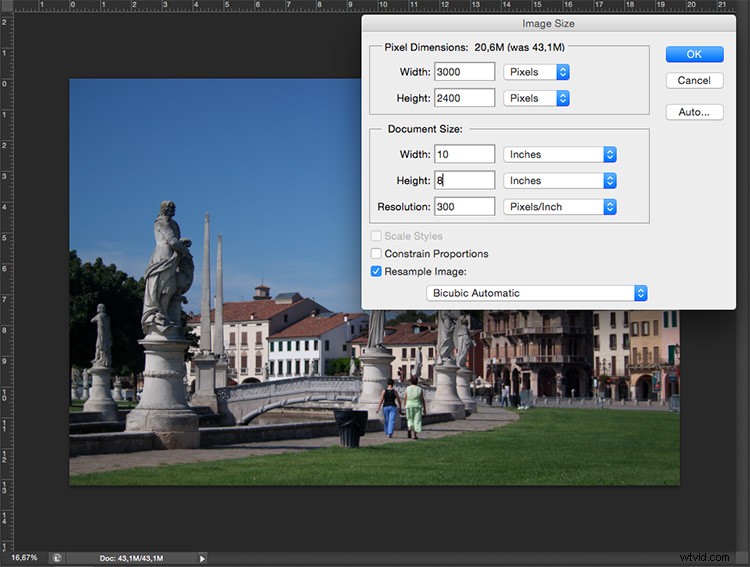
8×10 cali przy 300 ppi, jest to rozmiar potrzebny do drukowania 8×10. Zwróć uwagę, że rozmiar w pikselach to 3000 x 2400.
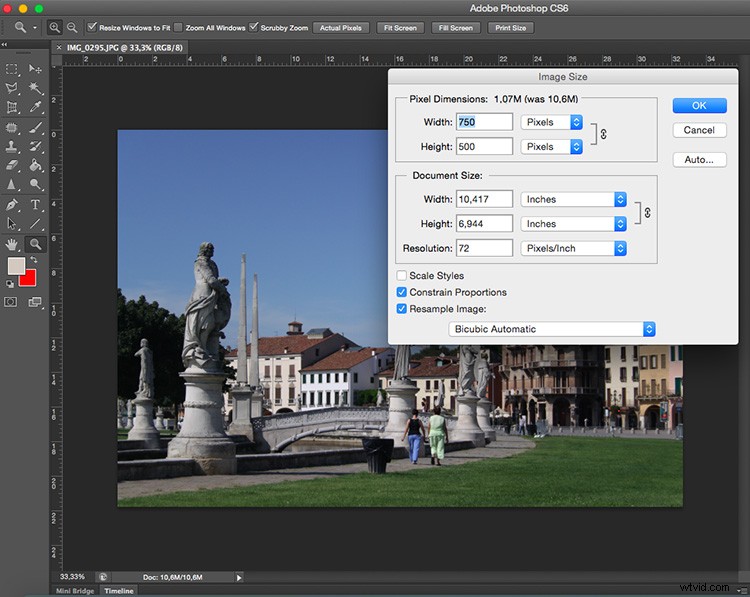
750×500 pikseli przy 72 ppi. To jest rozdzielczość internetowa i jest to dokładny rozmiar wszystkich obrazów w tym artykule. Rozmiar w calach nie ma znaczenia podczas publikowania w Internecie – liczy się tylko rozmiar w pikselach.
W górnej części okna zobaczysz także, jak zmienia się rozmiar pliku. To jest nieskompresowana wersja Twojego obrazu, to bezpośredni związek, który wyjaśniłem w pierwszej części artykułu:mniej pikseli oznacza mniej informacji.

Teraz, jeśli nadal chcesz zmienić rozmiar pliku bez zmiany rozmiaru, musisz to zrobić podczas zapisywania obrazu. Przed zapisaniem zdjęcia możesz wybrać żądany format:
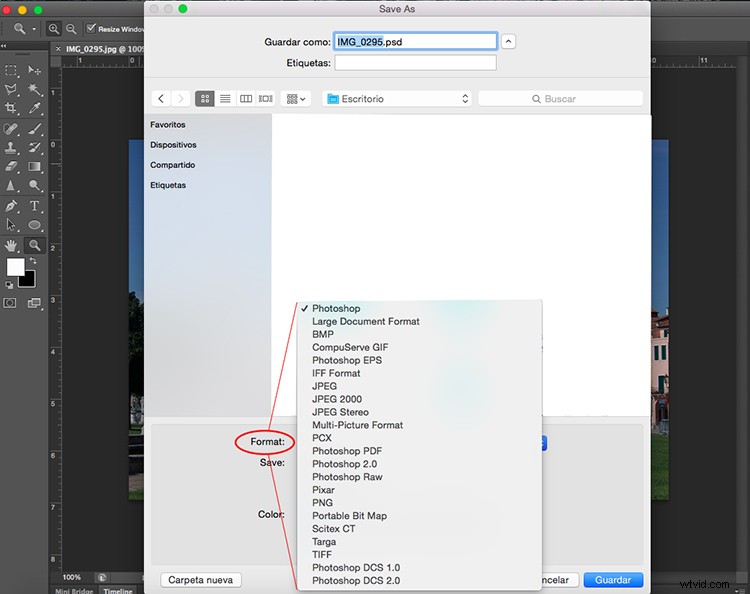
Jeśli nie chcesz stracić żadnych informacji, musisz zapisać nieskompresowany format. Najpopularniejszym, a zatem łatwiejszym do udostępnienia jest format TIFF.
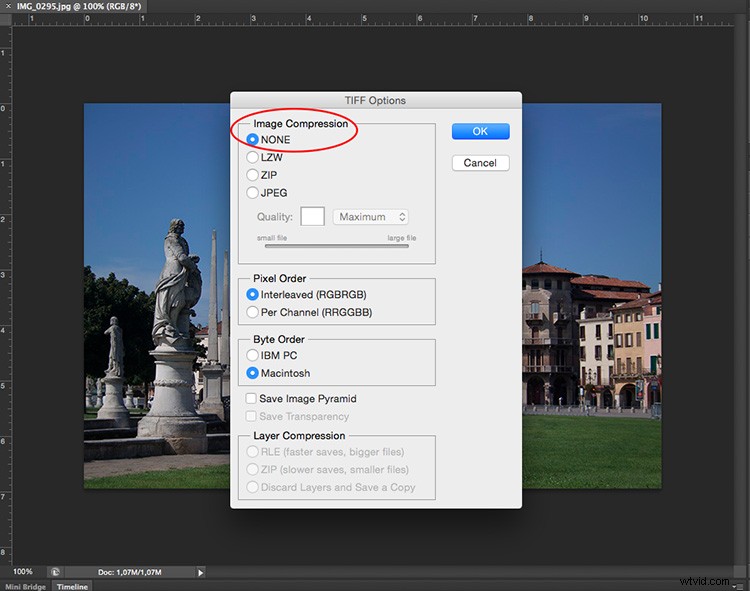
Jeśli nie masz nic przeciwko utracie niewielkiej ilości informacji, o ile masz lżejszy plik, wybierz plik JPEG i wybierz, jak mały chcesz. Oczywiście im mniejszy go ustawisz, tym więcej informacji stracisz. Na szczęście ma przycisk podglądu, dzięki czemu możesz zobaczyć wpływ kompresji.
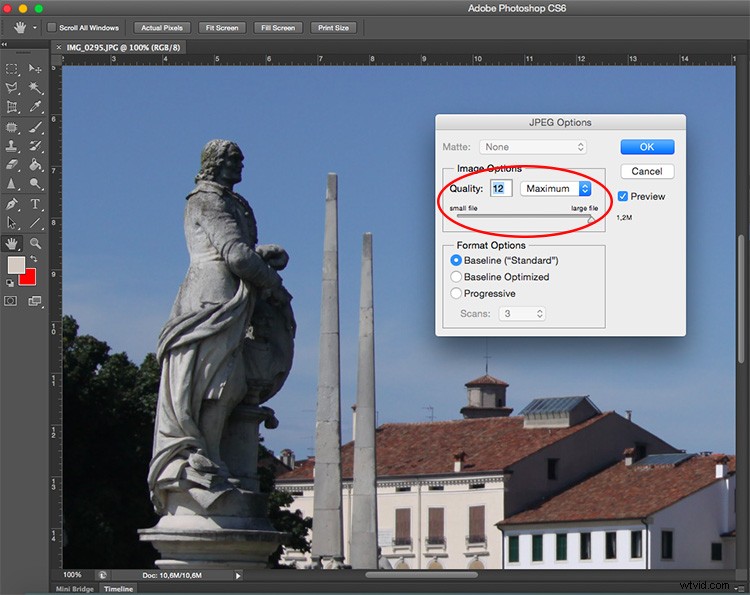
JPG wysokiej jakości.
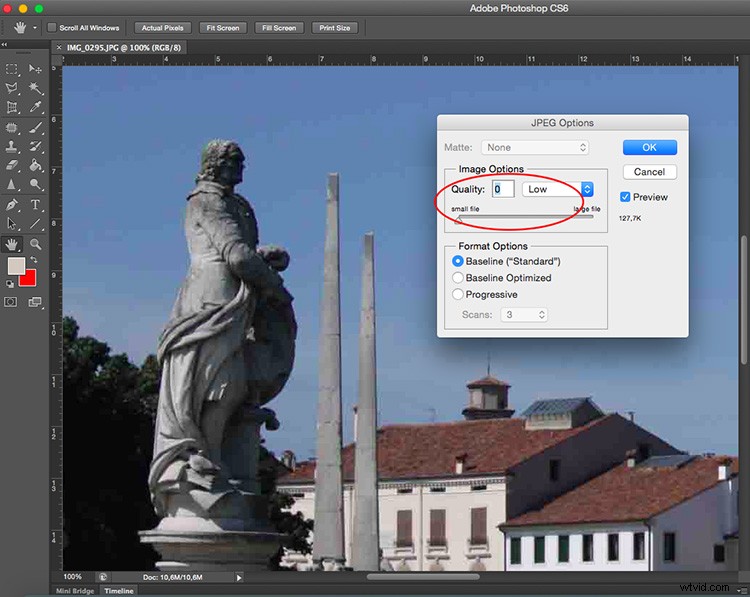
JPG niskiej jakości. Zauważ, jak jest podzielony na piksele i się rozpada? Jeśli zmiażdżysz go zbyt mocno lub będziesz miał zbyt niską jakość, ryzykujesz zbyt dużą degradację obrazu.
Wniosek
Więc masz to. Wyjaśniono więc jakość, ilość, rozmiar i rozdzielczość, a wszystkie one mają związek z pikselami, ponieważ są to podstawowe jednostki, które składają się na twój obraz. Teraz, gdy wiesz, że możesz dokonywać najlepszych wyborów dotyczących drukowania, udostępniania i zapisywania zdjęć.
